设置仪表板包括的模型驱动应用程序图表或列表的属性
登录到 Power Apps。
选择具有非托管解决方案的环境。
在左侧导航窗格中,选择解决方案。 如果项目不在侧面板窗格中,请选择 …更多,然后选择所需项目。
打开所需的解决方案,在树菜单上选择仪表板,然后选择要更新的仪表板。 这会在浏览器中打开一个新选项卡。
若要从仪表板设计器编辑图表或列表组件,选择所需图标或列表,然后在仪表板设计器工具栏上选择编辑组件。
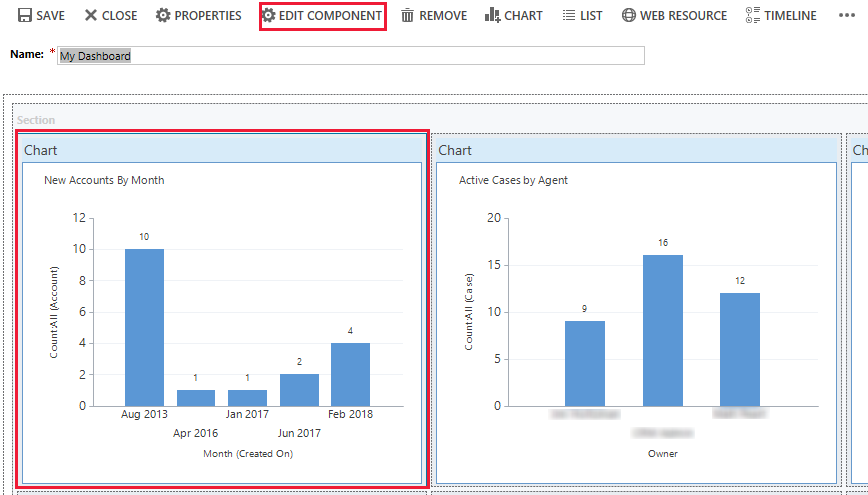
设置属性对话将打开。
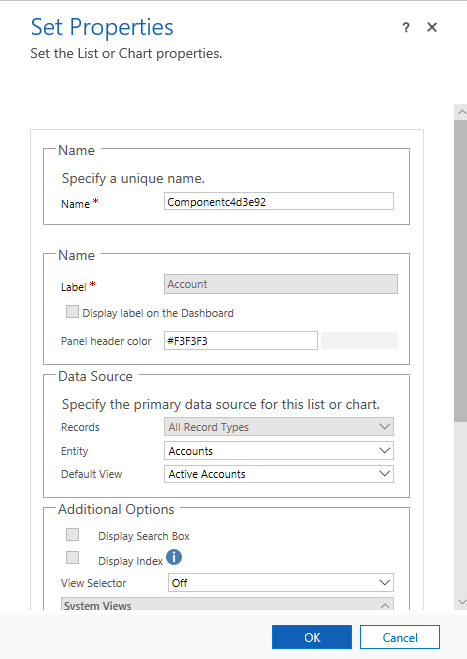
可以从设置属性对话设置以下图表属性:
Name。 图表的唯一名称。 系统会建议一个值,但是,您可以改变该值。
标签。 显示在图表顶部的标签。
在仪表板上显示标签。 选择或清除此复选框可以查看或隐藏图表标签。
实体。 选择要基于图表的表(行类型)。 此设置将确定默认视图和默认图表属性的可用值。
默认视图。 选择将用于检索图表数据的视图。
默认图表。 选择首次打开仪表板时要显示的默认图表。 提供的值由为表属性设置的值决定。 此属性与显示图表选择属性同时使用。 如果显示图表选择选项已打开,用户可以更改组件中显示的图表,但是在下次打开仪表板时,图表将还原为默认图表。
仅显示图表。 如果希望显示该图表,请选中此复选框。 如果您要显示图表及其关联的数据,请清除此复选框。
显示图表选择。 选中此复选框以使用户能够在运行时更改组件中显示的图表。 在下次打开仪表板时,组件将还原为显示默认图表。
可以从设置属性对话框设置以下列表属性:
名称. 列表的唯一名称。 系统会建议一个值,但是,您可以改变该值。
标签。 显示在列表顶部的标签。
在仪表板上显示标签。 选择或清除此复选框可以查看或隐藏列表标签。
表。 选择要基于列表的表(行类型)。 此设置将确定默认视图属性的可用值。
默认视图。 选择用于检索列表中的数据的视图。 用户可以更改视图,但是下次打开仪表板时,列表会还原为默认视图。
显示搜索框。 如果希望在列表顶部显示搜索框,请选中此复选框。 如果已包含搜索框,您或其他用户可以在运行时在列表中搜索行。
显示索引。 如果希望在列表底部显示 A 到 Z 筛选器,请选中此复选框。 当 A 到 Z 筛选器显示时,您或其他用户可以选择相应字母以跳转到以该字母开头的行。
视图选择器。 可从以下值中选择:
禁用。 不想显示视图选择器。 您或其他用户将无法在运行时更改视图。
显示所有视图。 提供与在表属性中设置的值相关的完整视图列表。
显示选定视图。 选择此设置可以限制在运行时可用的视图列表。 要选择要显示的特定视图,按住 Ctrl 键并点按或者选择要包括的每个视图。